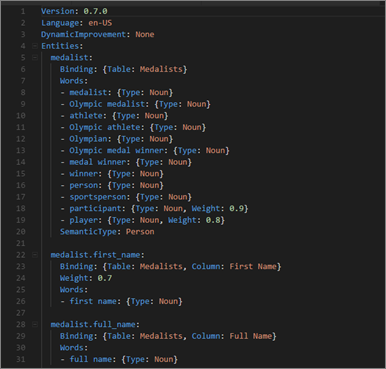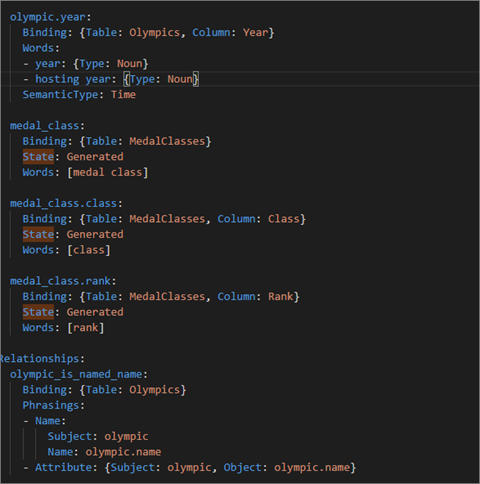在 Power BI Desktop 中编辑“问答”功能的语言架构并添加短语
使用常用短语和自然语言来查询数据是一个非常有用的功能。 如果你的数据本身潜藏解答,这项功能会更显强大。 向 Power BI“问答”功能提问时,它会尽力给出正确答案。 可以编辑语言架构来改进问答解答,以便更好地进行交互。
这一切都从你的企业数据开始。 数据模型越好,用户就越容易得到高质量的答案。 改进模型的一种方法是添加语言架构,该架构对数据集中表名和列名的术语及两者之间的关系进行定义和分类。 在 Power BI Desktop 中管理语言架构。
“问答”功能涉及到两方面。 首先是准备(或称为“建模”)。 其次是提问和浏览数据(或称为“使用”)。 在一些公司,被称为数据建模人员或 IT 管理员的员工可能负责组装数据集、创建数据模型和将数据集发布到 Power BI。 另一组员工是联机“使用”数据的员工。 在其他公司,这些角色可能混在一起。
本文适用于数据建模者,以及为了尽可能提供最佳“问答”结果而优化数据集的人员。
什么是语言架构?
语言架构描述了对数据集中的对象而言,“问答”功能应当理解的术语和短语,包括词性、同义词和短语。 导入或连接到数据集时,Power BI 将根据数据集的结构创建语言架构。 向“问答”功能提问时,它会在数据中查找匹配项和关系,以了解问题的意图。 例如,它查找名词、动词、形容词、短语和其他元素。 它还会查找关系,比如哪些列是动词的对象。
你可能熟悉词性,但可能对短语比较陌生。 短语就是你谈论事物相互关系的方式。 例如,要描述顾客与产品之间的关系,可以说“顾客购买产品”。 要描述顾客和年龄之间的关系,可以说“年龄表明顾客的年龄”。 要描述顾客和电话号码之间的关系,可以说“顾客的电话号码”。
这些短语形状和大小不一。 有些与数据模型中的关系直接对应。 有些将列与其包含的表关联起来。 另一些则将复杂关系中的多个表和列关联在一起。 在上述所有示例中,它们都是用日常术语描述事物之间的关系。
以 .yaml 格式保存语言架构。 此格式与常用的 JSON 格式相关,但提供的语法更灵活、更易读取。 可编辑语言架构,还可将其导出和导入到 Power BI Desktop。
先决条件
- 请参阅在 Power BI 中优化问答功能的最佳做法,了解有关设计和改进数据模型的提示。 它提供了有关添加同义词的重要部分。
- 下载示例 .yaml 和 .pbix 文件。
- 安装 .yaml 文件编辑器。 建议使用 Visual Studio Code。
设置 .yaml 文件的编辑器
建议使用 Visual Studio Code 来编辑语言架构 .yaml 文件。 Visual Studio Code 包含对 .yaml 文件的现成可用支持,还可进行扩展,以专门验证 Power BI 语言架构格式。
在之前保存的示例语言架构中右键单击 .yaml 文件:QnALinguisticSchema.zip。
选择“打开方式”>“选择另一个应用”。
选择“Visual Studio Code”,然后选择“始终”。
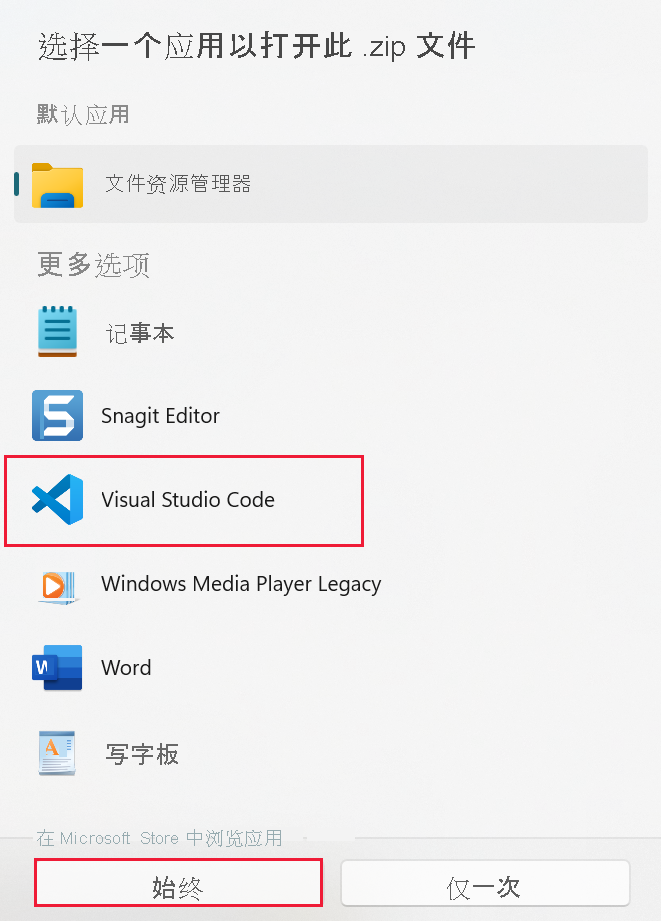
在 Visual Studio Code 中,安装 out-of-the-box YAML 支持扩展程序。
- 选择“扩展”选项卡(左侧菜单中的最后一个)或按 CTRL+SHIFT+X。
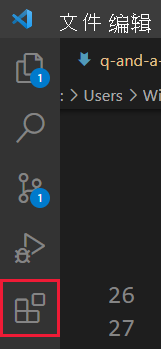
- 搜索“yaml”并在列表中选择“Red Hat YAML 支持”。
- 依次选择“安装”>“重新加载”。
使用语言架构
可以通过两种方式来使用语言架构。 一种方法是在 Power BI Desktop 的功能区中编辑、导入和导出 .yaml。 Power BI“问答”工具体验一文中介绍了该方法。 无需打开 .yaml 文件即可改进“问答”功能。
编辑语言架构的另一种方式是直接导出并编辑 .yaml 文件。 编辑语言架构 .yaml 文件时,将表中的列标记为不同的语法元素,并对同事可能用于阐述问题的单词进行定义。 例如,可说明作为动词主语和宾语的列。 可添加同事可用来引用模型中的表、列和度量值的备用字词。
编辑语言架构之前,必须从 Power BI Desktop 将其打开(导出)。 我们将 .yaml 文件保存回同一位置视为导入操作。 但也可导入其他 .yaml 文件。 例如,如果你有类似的数据集,并已花费精力来添加词性、识别关系、创建短语和创建同义词,则可以在其他 Power BI Desktop 文件中使用该 .yaml 文件。
“问答”功能使用所有这些信息以及你提供的所有强化信息,来提供更好的答案、自动完成和问题汇总。
编辑语言架构
首次从 Power BI Desktop 导出语言架构时,文件中的大部分或全部内容由问答引擎自动生成。 这些生成的实体、单词(同义词)、关系和短语被指定“状态: 已生成”标记。 该标记包含在文件中,主要用于提供信息,但是对于你自己的更改来说,这是一个有用的起点。
注意
在本教程中包含的示例 .yaml 文件中,没有“状态: 已生成”或“状态: 已删除”标记,因为它是专为本教程准备的。 要查看这些标记,请在关系视图中打开未编辑的 .pbix 文件并导出语言架构。
当你将语言架构文件导入回 Power BI Desktop 后,任何标记为“状态: 已生成”的内容都会被忽略(稍后会重新生成)。 因此,如果想对某些生成的内容进行更改,请删除相应的“状态: 已生成”标记。 同样,如果要删除某些生成的内容,将“状态: 已生成”标记更改为“状态: 已删除”,以便在你导入语言架构文件时不会重新生成该标记 。
导出,然后导入 .yaml 文件
在 Power BI Desktop 的“模型”视图中打开数据集。
在“建模”选项卡上,选择“语言架构”>“导出语言架构”。
保存它。 文件名以 .lsdl.yaml 结尾。
在 Visual Code(或其他编辑器)中打开。
在 Power BI Desktop 的“模型”视图中,在“建模”选项卡上选择“语言架构”>“导入”。
转到保存了已编辑的 .yaml 文件的位置并选中它。 显示成功消息即表示已成功导入语言架构 .yaml 文件。

语言架构中的短语
短语就是你谈论事物相互关系的方式。 例如,要描述顾客与产品之间的关系,可以说“顾客购买产品”。
短语来自何处?
Power BI 会基于模型的结构自动向语言架构中添加许多简单的短语,并基于列名添加所推测的词语。 例如:
- 大多数列通过简单短语(如“产品带说明”)与其包含的表格相关联。
- 模型关系导致关系有两个方向的默认短语,如“订单有产品”和“产品有订单”。
- 某些模型关系可根据列名获得更复杂的默认短语,如“将订单发往市/县”。
但是,用户有时以问答无法猜到的方式谈论内容。 因此,可能自己需要手动添加短语。
为什么添加短语?
添加短语的第一个原因是定义新术语。 例如,如果想要求“列出最老的顾客”,则必须先告知问答你所说的“老”是什么意思。 为此,可添加一个短语,如“年龄表明顾客的年龄”。
添加短语的第二个原因是为了消除歧义。 基本关键字搜索仅在单词具有多个含义时才进行。 例如,“飞往芝加哥的航班”与“来自芝加哥的航班”不同。 但问答功能不知道你指的是哪一个,除非加上“航班从出发城市起飞”和“航班飞往抵达城市”这两个短语。 同样,只有加上“顾客从员工那里买的车”和“员工卖给顾客的车”这两个短语后问答才能理解“何石卖给柏隼的车”和“何石从柏隼那买的车”之间的区别。
添加短语的最后一个原因是为了改进重述。 如果问答说出“展示顾客和其购买的产品”或“展示顾客和其审查过的产品”,而不是回答你“展示顾客和其产品”,意思会更清楚,这取决于它是如何理解这个问题的。 添加自定义短语可使重述更浅显易懂。
短语类型
要理解不同类型的短语,首先需要记住几个基本的语法术语:
- 名词是一个人、地点或物品。 示例:汽车、少年、孔西明、通量电容器
- 动词是一种行为或执行状态。 示例:孵化、爆发、吞噬、喷射
- 形容词是修饰名词的描述性词语。 示例:强大的、神奇的、金色的、偷来的
- 介词用在名词前面,用来将其与前面的名词、动词或形容词进行关联,例如:属于、为了、靠近、从
- 属性是某种东西的质量或特征。
- 名称是一个单词或词组,用来描述或指代某人、动物、地点或物品。
属性短语
“问答”功能主要使用属性短语。 使用情景是当一种事物充当另一种事物的属性时。 这类短语简单直接,在尚未定义更细化、更详细的短语时,承担了大部分的任务。 使用基本动词“具有”(“产品具有类别”和“主办国家/地区具有主办市/县”)描述属性短语。 还自动允许带有介词“的”(“产品的类别”或“产品订单”)和所有格(“John 的订单”)的问题。 属性短语用于这一类问题:
- 哪些客户下了订单?
- 按国家/地区升序列出主办市/县
- 显示包含茶的订单
- 列出有订单的客户
- 每种产品属于什么类别?
- 计算翁捷生的订单
Power BI 根据表或列包含和模型关系生成模型中所需的大部分属性短语。 通常情况下,无需自行创建。 以下示例展示属性短语如何在语言架构中显示:
product_has_category:
Binding: {Table: Products}
Phrasings:
- Attribute: {Subject: product, Object: product.category}
名称短语
如果数据模型有一个包含命名对象的表(如运动员姓名或客户姓名),则名称短语很有用。 例如,必须使用“产品名称是产品的名称”短语,才可在问题中使用产品名称。 名称短语还可“命名”为动词(例如,“列出名为何石的客户”)。 但是,当它与其他短语结合使用时最为重要。 它允许使用名称值来引用特定的表行。 例如,在“买茶的顾客”中,问答可以指出值“茶”是指产品表的整个行,而不仅仅是“产品名称”列中的值。 名称短语用于这一类问题:
- 哪些员工叫翁捷生
- 谁是尹锋
- 贾勇的体育运动
- 名为柏隼的运动员人数
- 翁捷生买了些什么?
假设你在模型中对名称列使用了易理解的命名约定(例如,“Name”或“ProductName”而不是“PrdNm”),Power BI 将自动生成模型中所需的大多数名称短语。 通常无需自行创建。
以下示例展示名称短语如何在语言架构中显示:
employee_has_name:
Binding: {Table: Employees}
Phrasings:
- Name:
Subject: employee
Name: employee.name
形容词短语
形容词短语定义用于描述模型中的事物的新形容词。 例如,需要使用“满意的顾客就是那些评级大于 6 的顾客”短语来提出“列出 Des Moines 的满意顾客”等问题。 形容词短语有几种形式,用于不同的情况。
简单的形容词短语根据条件定义一个新的形容词,例如“已停产产品的状态为 D”。 简单的形容词短语用于这一类问题:
- 哪些产品已停产?
- 列出已停产的产品
- 列出金牌得主
- 延期交货的产品
以下示例展示简单的形容词短语如何在语言架构中显示:
product_is_discontinued:
Binding: {Table: Products}
Conditions:
- Target: product.discontinued
Operator: Equals
Value: true
Phrasings:
- Adjective:
Subject: product
Adjectives: [discontinued]
度量形容词短语根据表示形容词适用范围的数值定义新的形容词,例如“长度表示河流有多长”、“小国家/地区的土地面积小”。度量形容词短语用于这一类问题:
- 列出长的河流
- 哪条河最长?
- 列出赢得篮球金牌的最小国家/地区
- 格兰得河有多长?
以下示例展示度量形容词短语如何在语言架构中显示:
river_has_length:
Binding: {Table: Rivers}
Phrasings:
- Adjective:
Subject: river
Adjectives: [long]
Antonyms: [short]
Measurement: river.length
动态形容词短语根据模型中某列的值定义一组新的形容词,例如“描述产品的颜色”和“具有事物性别的事件”。动态形容词短语用于这一类问题:
- 列出红色的产品
- 哪些产品是绿色的?
- 展示女子滑冰项目
- 尚未解决的计数问题
以下示例展示动态形容词短语如何在语言架构中显示:
product_has_color:
Binding: {Table: Products}
Phrasings:
- DynamicAdjective:
Subject: product
Adjective: product.color
名词短语
名词短语定义描述模型中事物子集的新名词。 它们通常包括某种类型的模型特定度量或条件。 例如,在我们的模型中,我们可能希望添加一些短语来区分冠军与奖牌得主、陆地运动与水上运动、团队与个人,或运动员的年龄类别(青少年、成年人、老年人)。 对于电影数据库,我们可能需要添加名词短语来表示“烂片是净利润小于 0 的电影”,以便我们可以提出诸如“按年份统计烂片数”的问题。 名词短语有两种形式,用于不同的情况。
简单名词短语根据条件定义一个新名词,例如“承包商不是全职员工”和“冠军是奖牌数大于 5 的运动员”。简单名词短语用于这一类问题:
- 哪些员工是承包商?
- 计算波特兰的承包商人数
- 2016 年有多少冠军
以下示例展示简单的名称短语如何在语言架构中显示:
employee_is_contractor:
Binding: {Table: Employees}
Conditions:
- Target: employee.full_time
Operator: Equals
Value: false
Phrasings:
- Noun:
Subject: employee
Nouns: [contractor]
动态名词短语根据模型中列中的值定义一组新名词,例如“作业定义员工的子集”。 动态名词短语用于这一类问题:
- 列出芝加哥的收银员
- 哪些员工是咖啡师?
- 列出 1992 年的裁判员名单
下面的示例展示了动态名称短语如何在语言架构中显示:
employee_has_job:
Binding: {Table: Employees}
Phrasings:
- DynamicNoun:
Subject: employee
Noun: employee.job
介词短语
介词短语用来描述模型中的事物是如何通过介词联系起来的。 例如,“市/县属于国家/地区”这个短语可以提高对“统计华盛顿的市/县”等问题的理解。 当列为地理实体时,会自动创建某些介词短语。 介词短语用于这一类问题:
- 计算位于纽约的客户数量
- 列出有关语言学的书籍
- Robert King 在哪个城市?
- Stephen Pinker 写了多少本书?
下面的示例展示了介词短语如何在语言架构中显示:
customers_are_in_cities:
Binding: {Table: Customers}
Phrasings:
- Preposition:
Subject: customer
Prepositions: [in]
Object: customer.city
动词短语
动词短语用来描述模型中的事物是如何通过动词联系起来的。 例如,“顾客购买产品”短语提高了对“谁买了奶酪?” 和“何石买了什么?”等问题的理解 动词短语是所有类型短语中最灵活的,通常是将两个以上的事物相互关联起来,例如“员工向顾客销售产品”。 动词短语用于这一类问题:
- 谁把哪样产品卖给了谁?
- 哪个员工把茶卖给了何石?
- 柏隼将茶卖给了多少顾客?
- 列出柏隼卖给何石的产品。
- 波士顿员工将哪些停产产品卖给了芝加哥顾客?
动词短语也可以包含介词短语,从而增加了灵活性,例如“运动员在比赛中赢得奖牌”或“顾客获得产品退款”。 带有介词短语的动词短语用于这一类问题:
- 有多少运动员在维萨锦标赛中获得金牌?
- 哪些客户获得了奶酪退款?
- Danell Leyva 在哪场比赛中获得铜牌?
当列包含动词和介词时,会自动创建某些动词短语。
下面的示例展示了动词短语如何在语言架构中显示:
customers_buy_products_from_salespeople:
Binding: {Table: Orders}
Phrasings:
- Verb:
Subject: customer
Verbs: [buy, purchase]
Object: product
PrepositionalPhrases:
- Prepositions: [from]
Object: salesperson
与多个短语的关系
通常情况下,可以用多种方式描述一种关系。 此情况下,一种关系可以有多种表述。 表实体和列实体之间的关系通常同时具有属性短语和其他短语。 例如,在客户和客户姓名之间的关系中,需要属性短语(例如“客户有姓名”)和姓名短语(例如“客户姓名是客户的名字”),这样就可以问这两种类型的问题。
下面的示例展示了具有两个短语的关系如何在语言架构中显示:
customer_has_name:
Binding: {Table: Customers}
Phrasings:
- Attribute: {Subject: customer, Object: customer.name}
- Name:
Subject: customer
Object: customer.name
再比如,在“顾客从员工那里购买产品”关系中添加“员工向顾客出售产品”的备选短语。 无需添加“员工将产品销售给顾客”或“由员工向顾客销售产品”等变体,因为问答功能自动推断主体和间接对象的“由”和“给”变体。
注意事项和疑难解答
如果对不符合语言架构格式的 .lsdl.yaml 文件进行了更改,验证波浪线会指出问题:
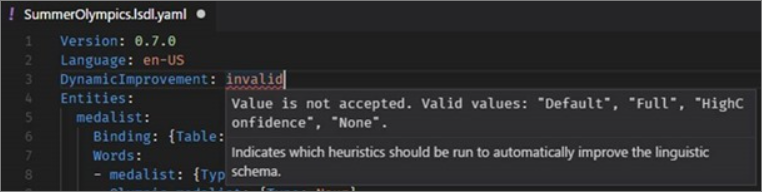
更多问题? 在 Power BI 社区提问
反馈
即将发布:在整个 2024 年,我们将逐步淘汰作为内容反馈机制的“GitHub 问题”,并将其取代为新的反馈系统。 有关详细信息,请参阅:https://aka.ms/ContentUserFeedback。
提交和查看相关反馈